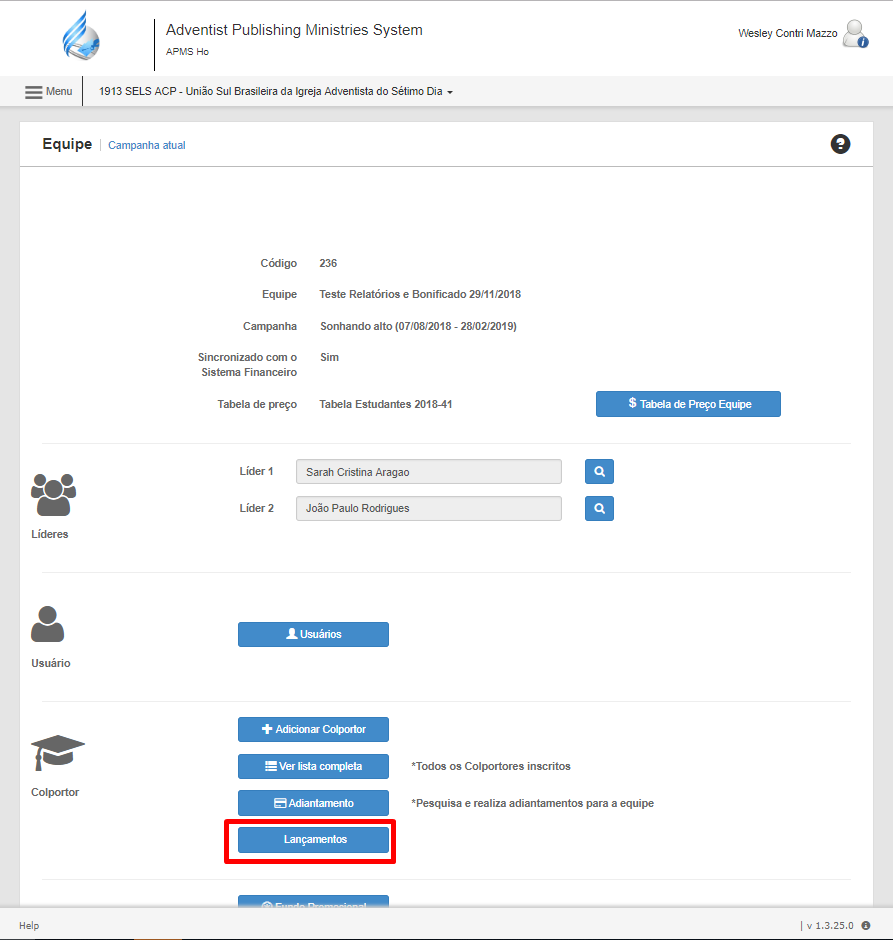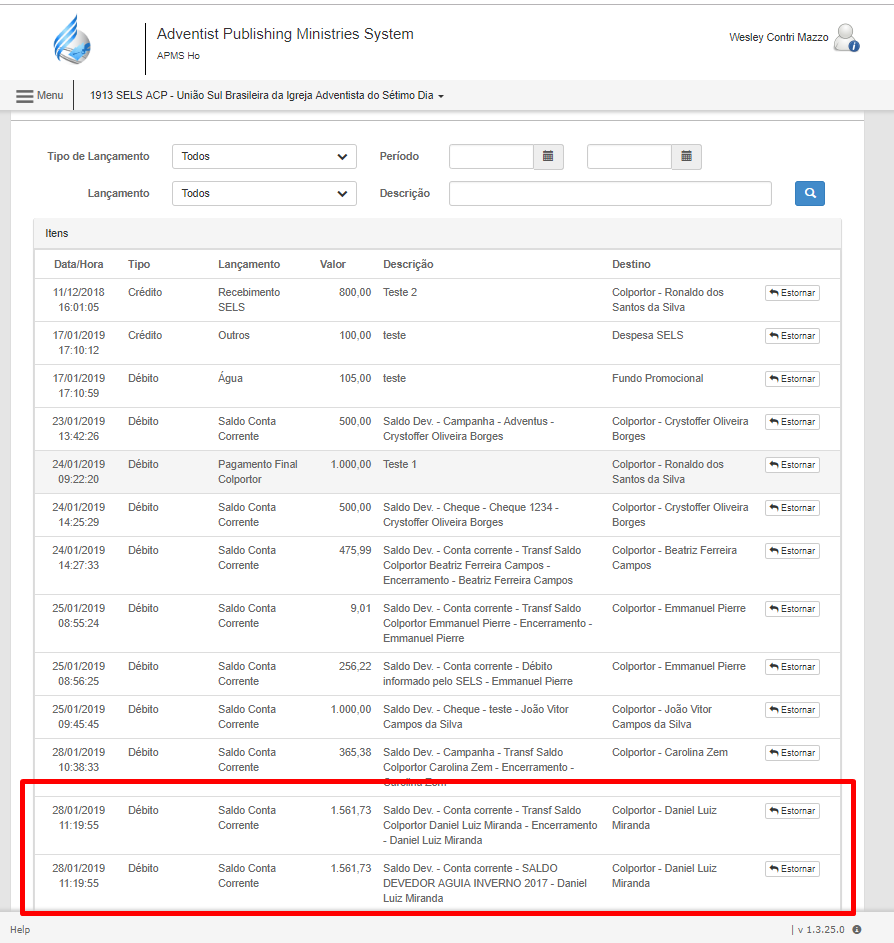Equipe¶
Lançamento via SELS¶
1 Ao acessar o menu campanha > equipe > localizar a equipe e clicar no botão campanha, você irá visualizar diversos menus, nesse manual vamos falar sobre a opção que aparece nessa tela Lançamentos.
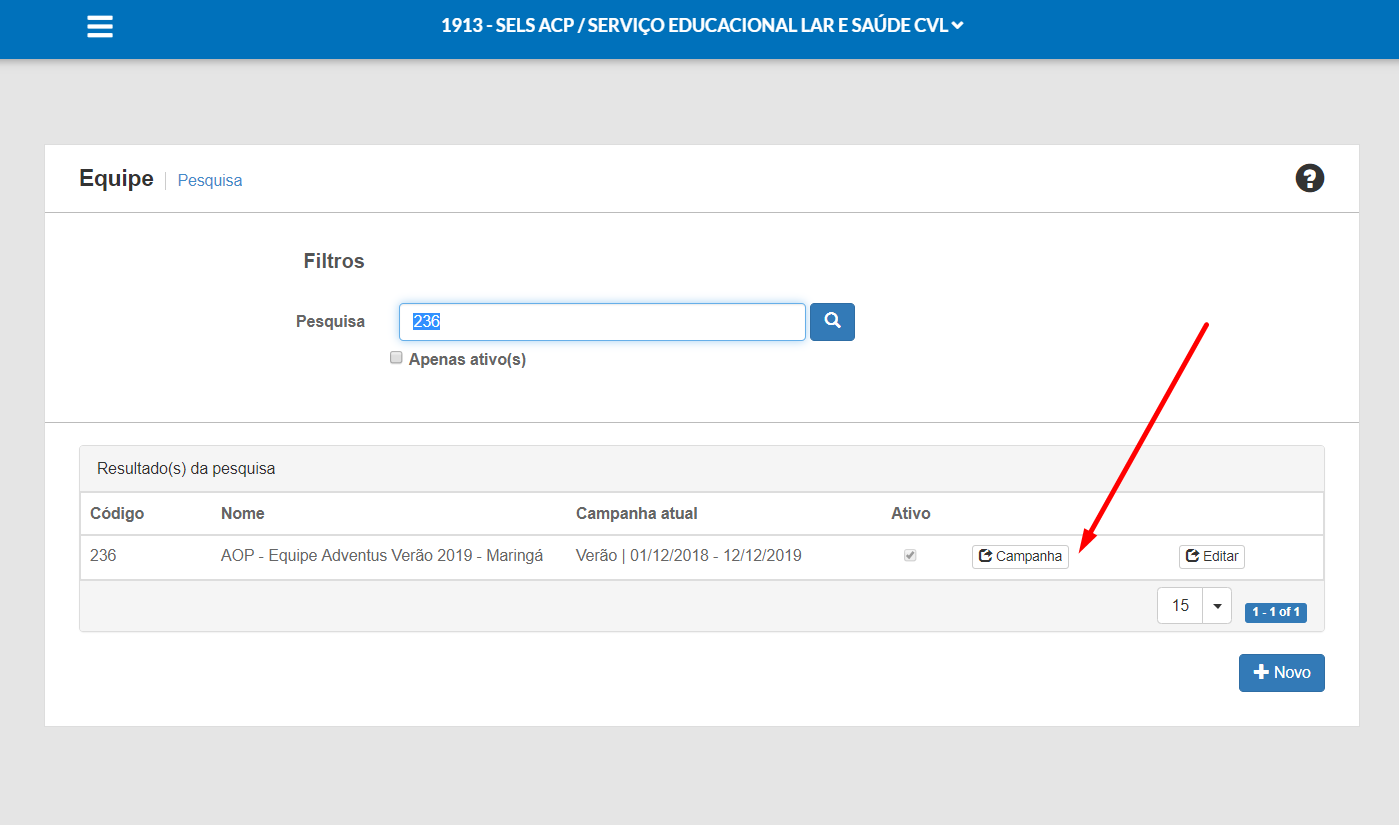
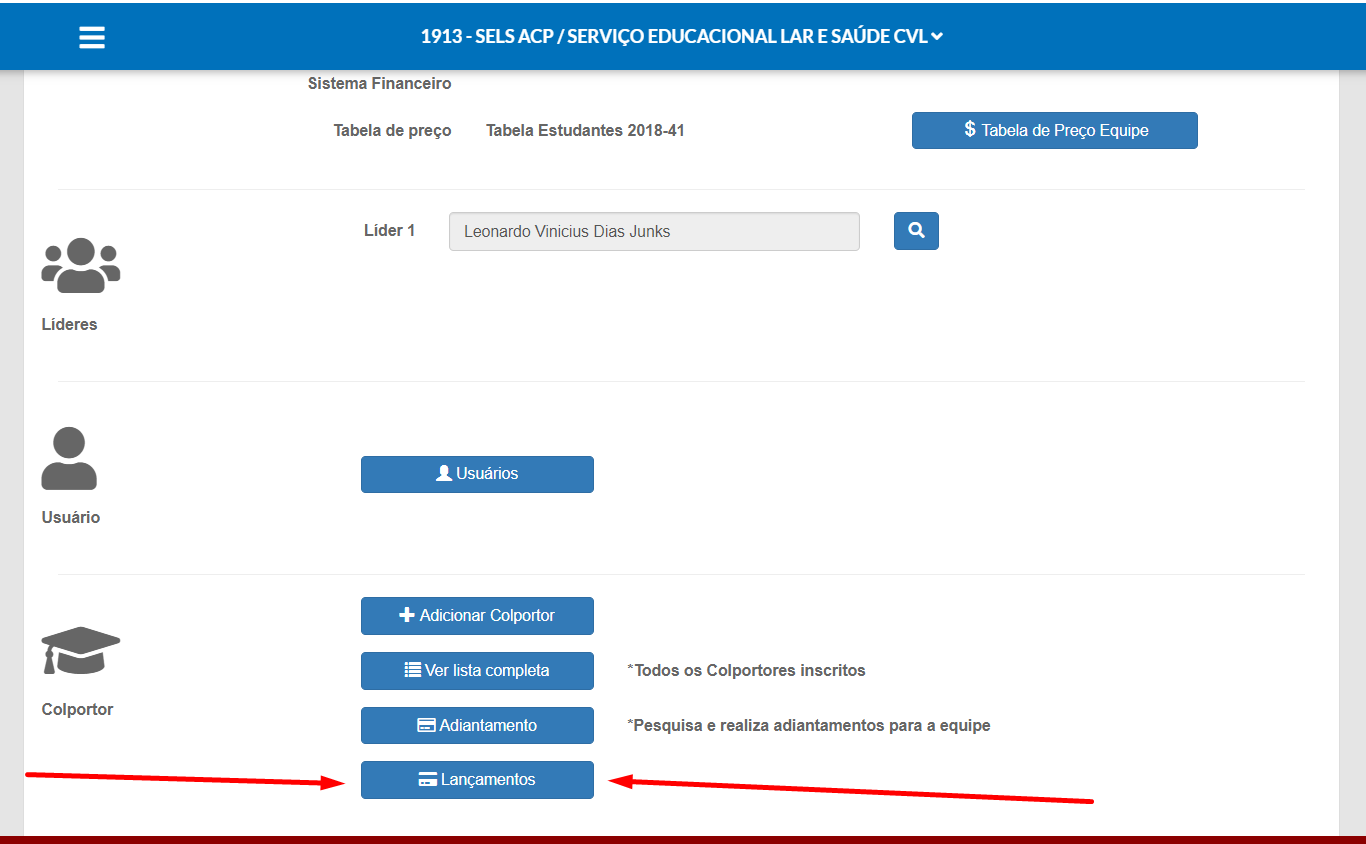
2 Nesse menu Lançamentos o usuário poderá fazer lançamentos financeiros para a equipe aonde a origem do lançamento é o SELS. Ou seja, será lançado aquilo que não partiu dos recursos do caixa da equipe. Essa opção é usada para lançar os valores do razão da equipe no AASI.
3 Ao clicar em Lançamentos na tela inicial você irá visualizar todos os lançamentos já realizados, no topo da tela terá opções para filtrar os lançamentos, desça até o final da tela e clique em novo para realizar um novo registro.
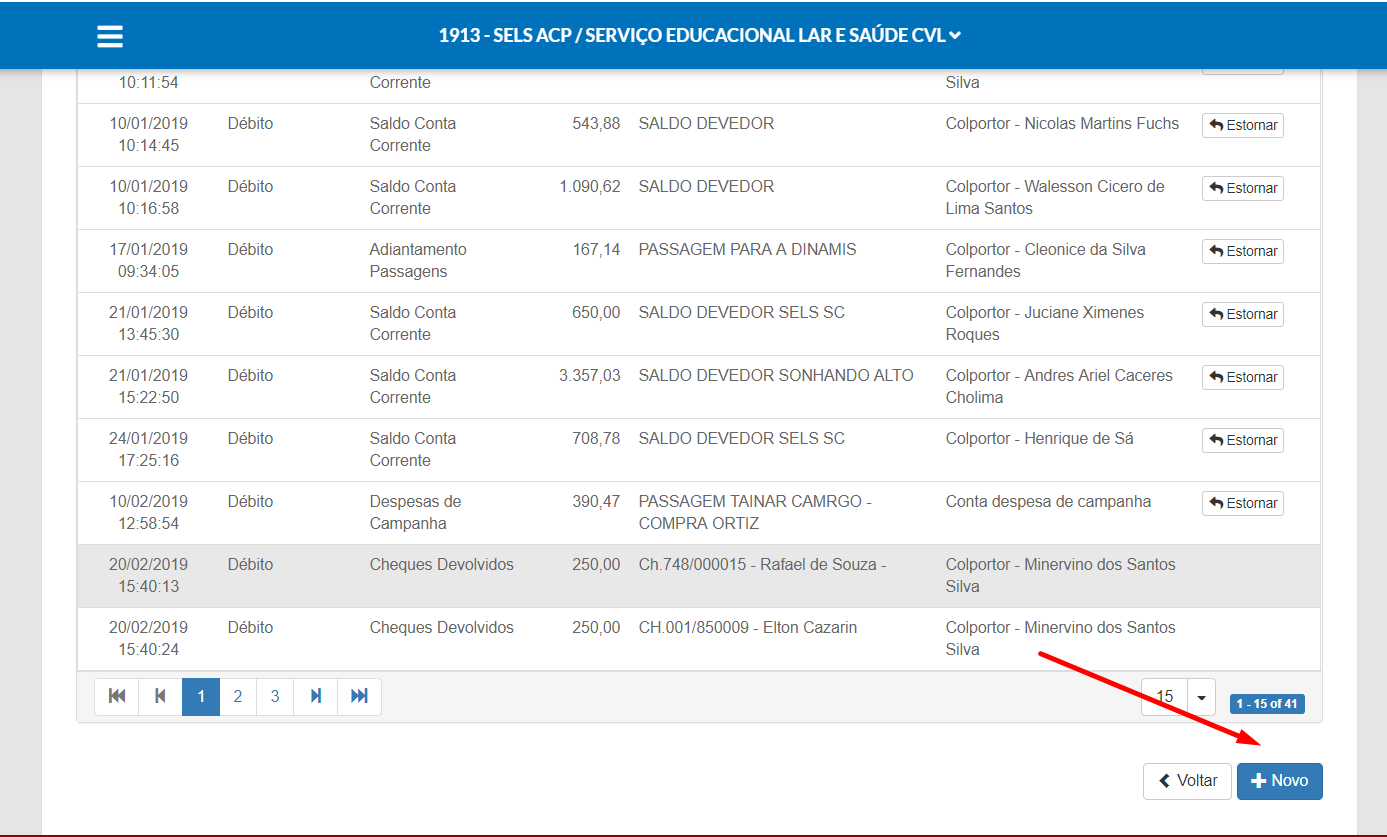
4 Após clicar em novo você irá visualizar diversos campos como:
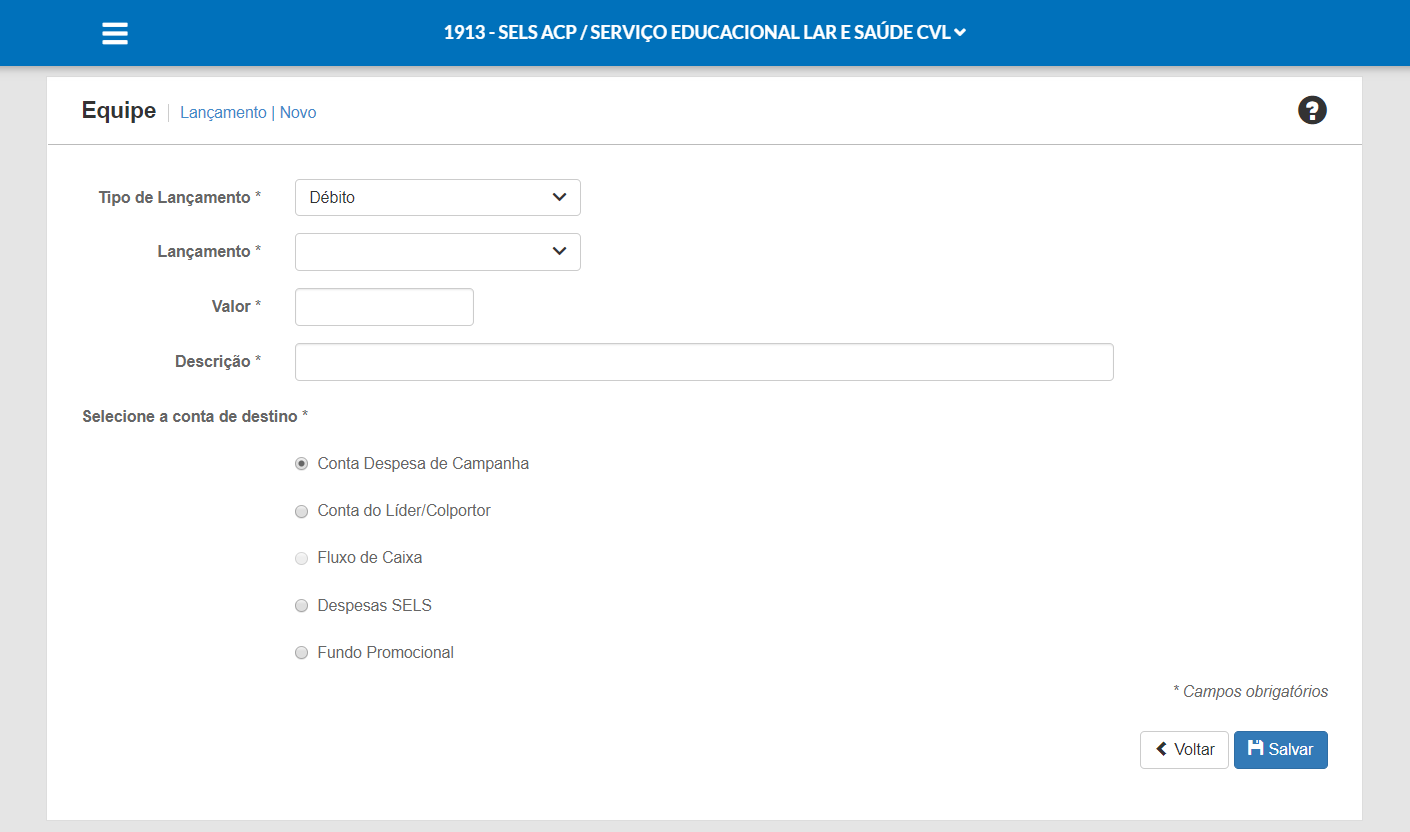
a Tipo de lançamento: Define a natureza do lançamento, as opções são Débito ou Crédito.
i Débito: É usado quando no razão da equipe na contabilidade foi lançado um débito.
ii Crédito: É usado quando no razão da equipe na contabilidade foi lançado um crédito.
b Lançamento: Exibe uma lista sugerindo diversas finalidades referente aquele lançamento que está sendo feito.
c Valor: Será digitado o valor do lançamento.
d Descrição: A descrição a que se refere o lançamento.
e Selecione Conta Destino, temos 5 opções:
i Conta da Despesa de Campanha: Irá realizar um lançamento dentro da conta despesa de campanha (Ver Manual Conta despesa de Campanha). Exemplo: O SELS pagou o aluguel da casa da equipe ou a conta de água, luz e esse valor deverá ser cobrado dos colportores. (Nesses casos deverá ser usado a natureza da operação débito).
ii Conta do Líder/Colportor: Ao escolher essa opção irá habilitar um campo para digitar qual o colportor ou líder que será destinado o lançamento. Exemplo: O SELS recebeu um cheque devolvido, ou quer cobrar aluguel de máquina, ou outra despesa. (Nesses casos deverá ser usado a natureza da operação débito)
iii Fluxo de Caixa: Essa opção somente ficará habilita caso o usuário defina no tipo de lançamento a opção Crédito. Essa opção significa que o SELS está emprestando um dinheiro para a equipe. Ou seja, ao utilizar essa opção entrará um valor positivo (entrada) no fluxo de caixa da equipe. Exemplo: o SELS adiantou um valor para o líder para ele usar com a equipe.
iv Despesa SELS: Irá realizar um lançamento dentro da conta despesa SELS (ver manual despesa SELS). Exemplo: O SELS pagou os materiais de escritório para a equipe.
v Fundo Promocional: Irá realizar um lançamento dentro da conta Fundo promocional (Ver Manual Conta fundo promoção). Exemplos: o SELS pagou uma confraternização realizada pela equipe e será destinada aos 2% que a equipe recebe.
5 Clique em salvar para gravar o lançamento. Após registrar um lançamento o sistema voltará para a tela anterior, aonde terá uma opção ao lado de cada lançamento para realizar o estorno. Clique no botão estornar para que o sistema faça os lançamentos invertidos. Não será possível estornar um lançamento se a conta do colportor estiver encerrada.
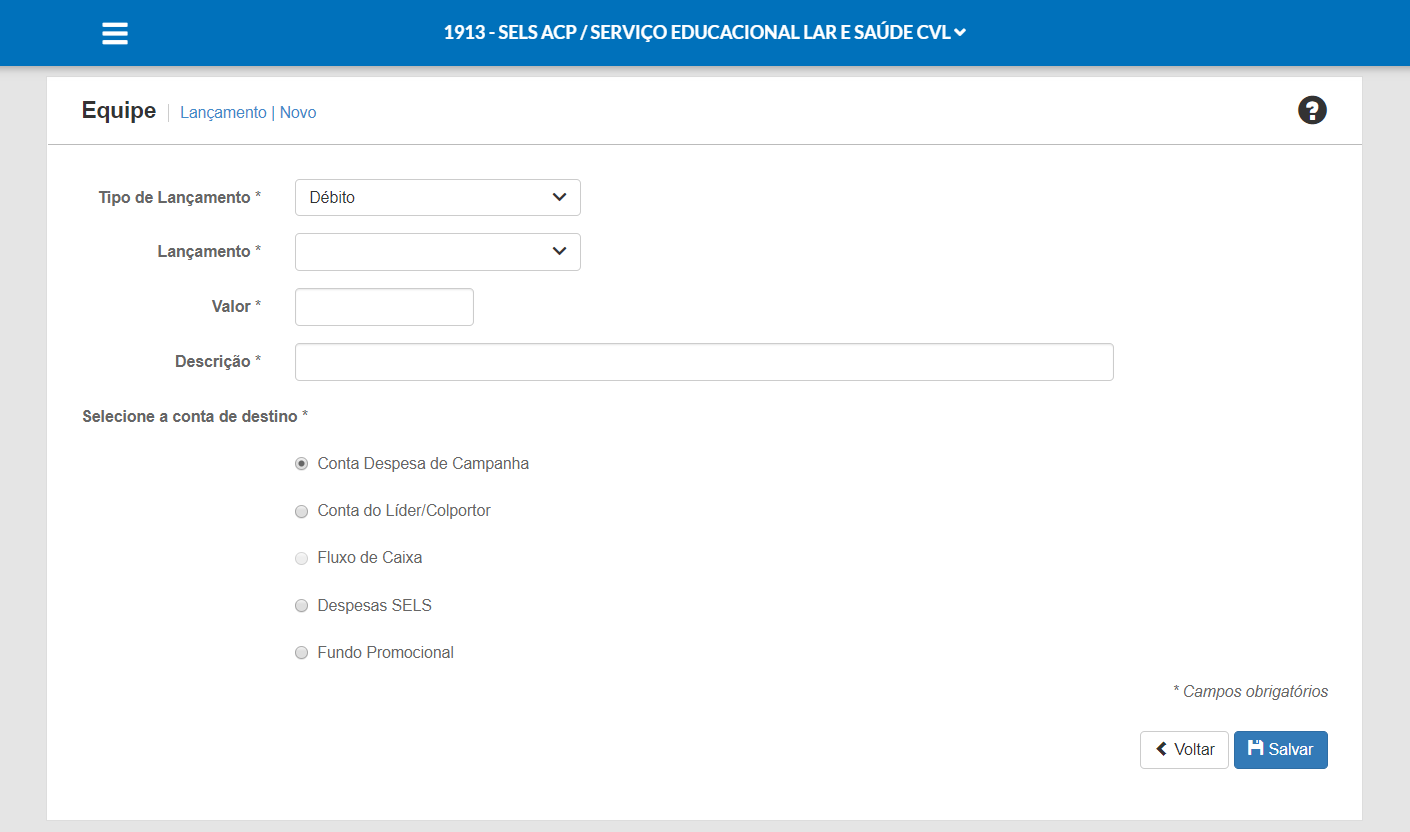
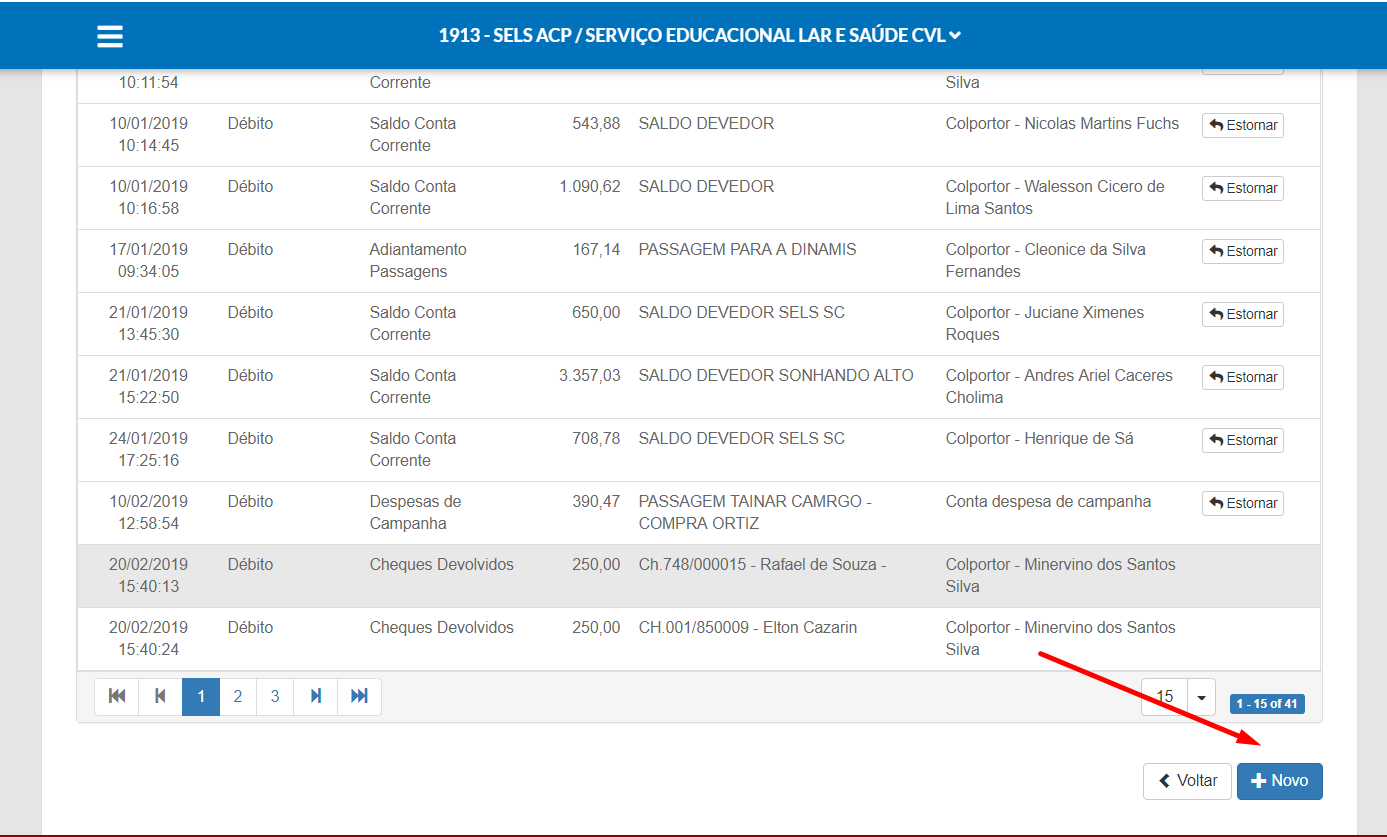
Adiantamento de Colportor com Débito na Equipe¶
Note
Para facilitar e automatizar o processo de lançamento dos débitos dos colportores que entram nas equipes foi implementado o processo abaixo, segue as orientações de funcionamento:
1 Ao adicionar um colportor com débito em uma equipe a soma dos valores cadastrados na aba finanças aparecerá na tela abaixo:
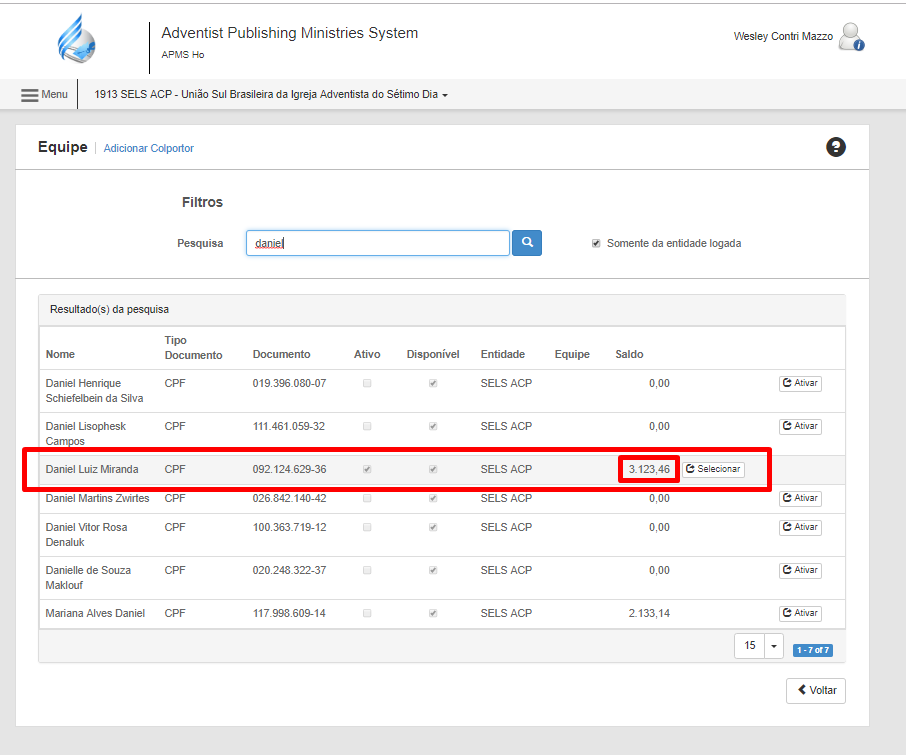
2 Após selecionar o colportor para adicionar na equipe e preencher os campos necessários e clicar no botão adicionar conforme imagem abaixo irá aparecer a seguinte mensagem:
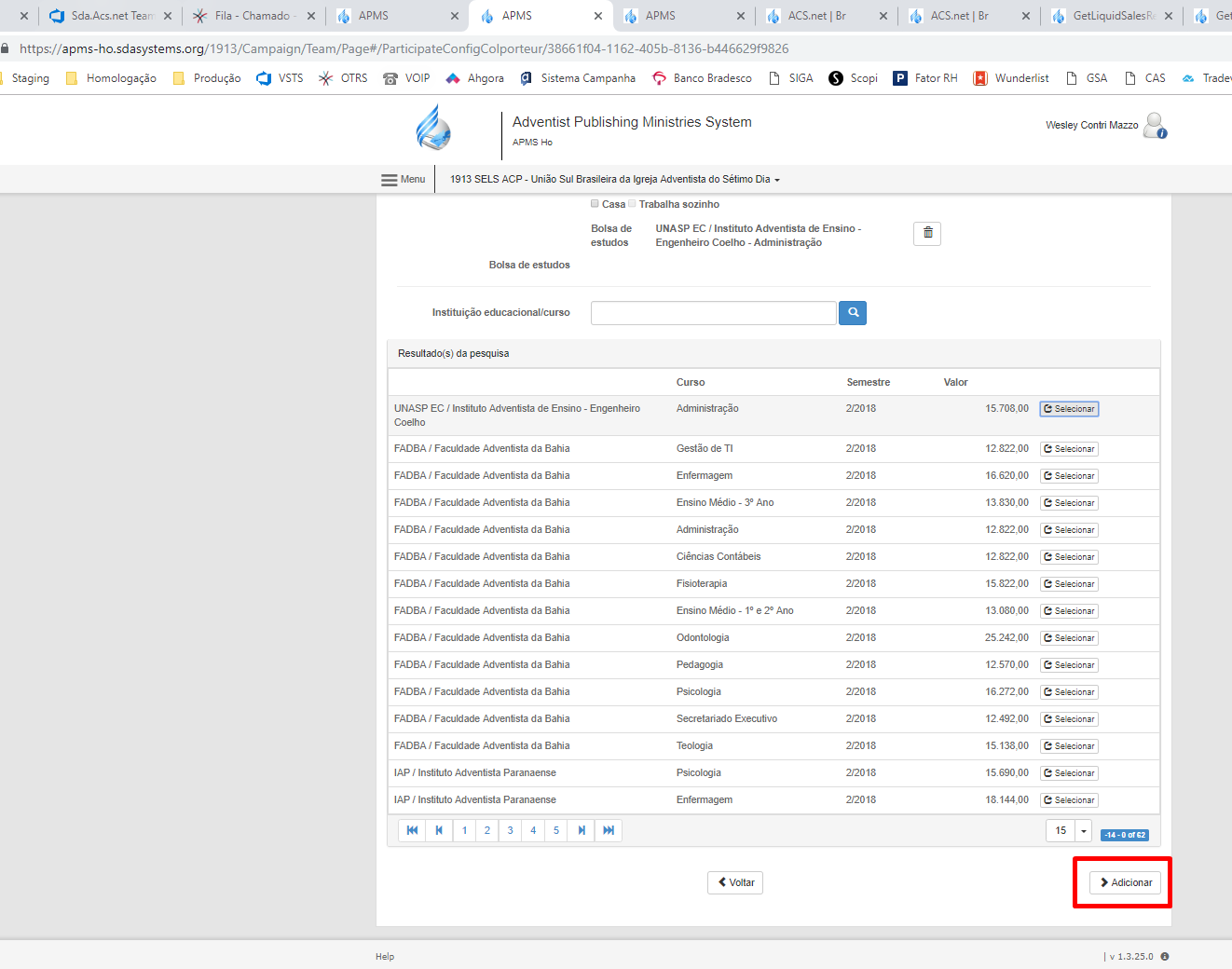
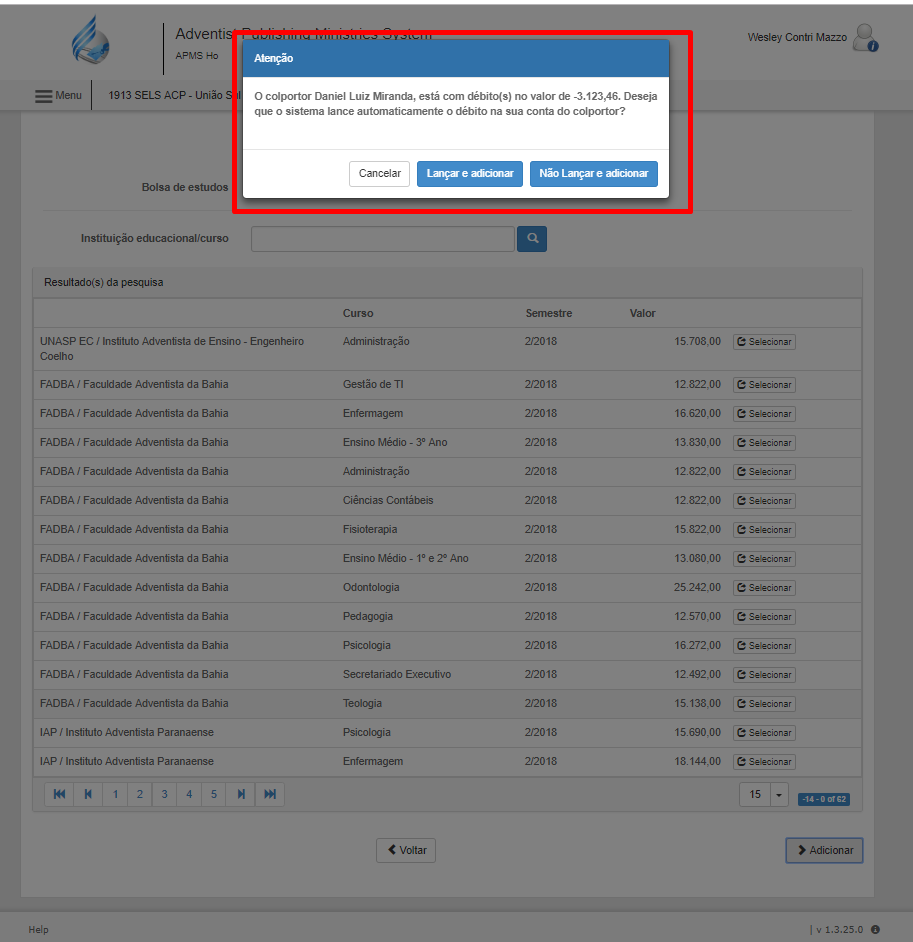
3 Caso o usuário aperte em Cancelar o sistema voltará para tela anterior, caso aperte em Não Lançar e Adicionar o sistema apenas irá adicionar o colportor na equipe, caso o usuário aperte em Lançar e Adicionar o sistema fará o lançamento dos débitos na Conta do colportor e na conta da equipe, o sistema também um lançamento para cada débito registrado no cadastro do colportor e também irá marcar como resolvido os débitos lançados.
Abaixo imagem de um exemplo do lançamento realizado:
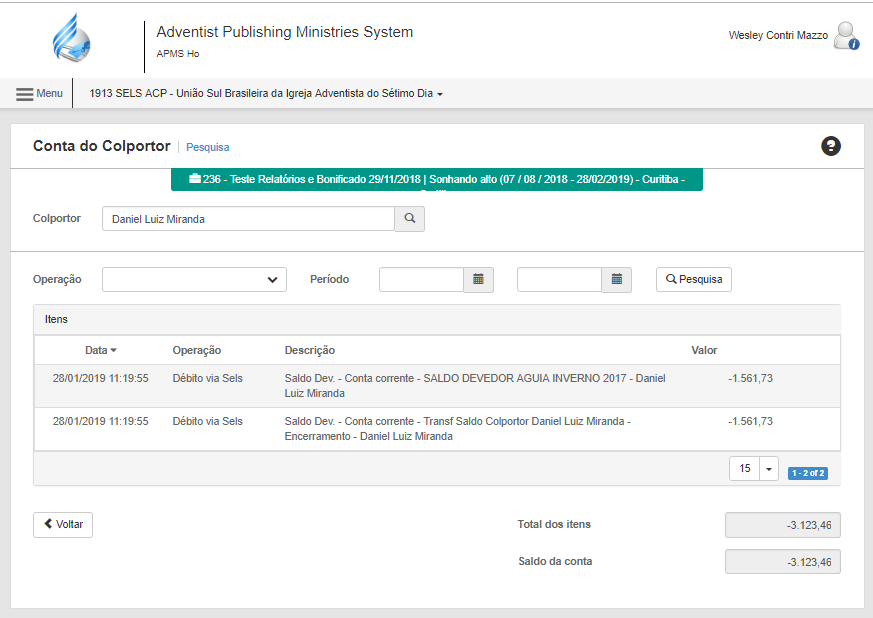
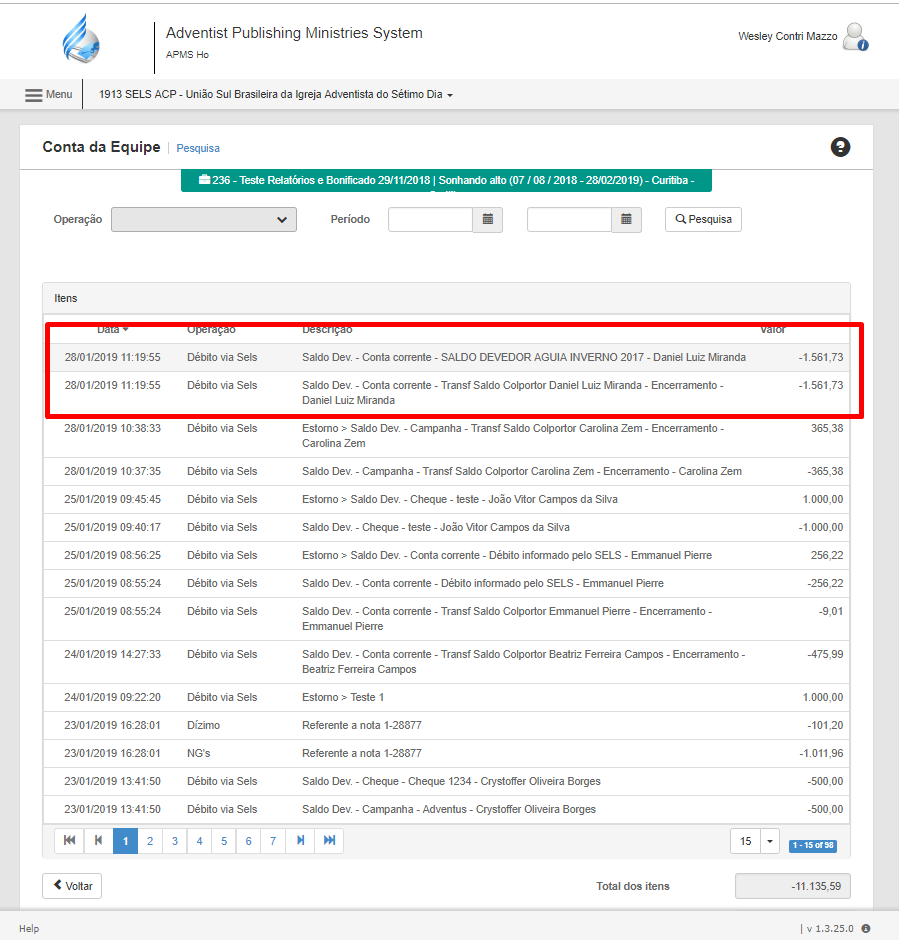
- O histórico dos lançamentos feitos também poderá ser consultado na tela da equipe no botão Lançamentos nessa tela você terá a opção também de realizar o estorno caso seja necessário, no caso do estorno será feito os lançamentos inversos e o débito cadastrado na aba finanças deixa de ficar como resolvido.